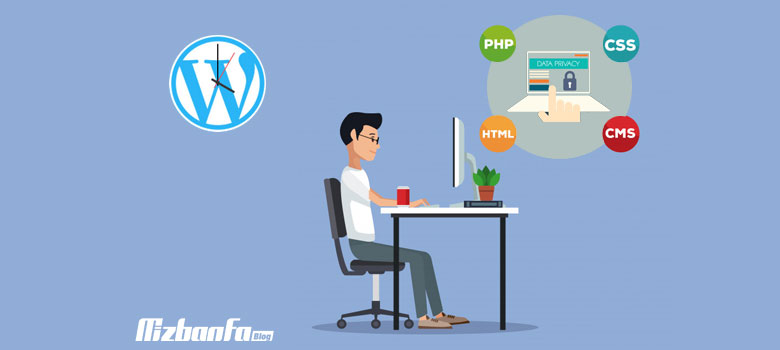
کسب اعتماد بازدیدکنندگان یکی از اصلی ترین هدف هایی است که صاحبان وب سایت های مختلف در ذهن دارند. در واقع افراد برای راه اندازی یک وب سایت در خصوص خرید دامنه و همچنین خریدهاست با کیفیت اقدام می کنند. حال اگر وب سایت وردپرسی باشد، می توان با تهیه یک هاست وردپرس ایرانی به کیفیت و سرعت وب سایت نیز کمک کرد. اما موضوعی که در اینجا مطرح می شود این است که باید بتوان باور و اعتما کاربران را نیز جلب کرد. در غیر این صورت تمامی تلاش ها بی نتیجه خواهد بود. یکی از راه های مناسب برای اعتمادسازی در میان مخاطبین خود، ایجاد صفحه خط مشی حریم خصوصی روی وب سایت است. در این مقاله از پایگاه دانش میزبان فا تصمیم داریم نحوه ایجاد صفحه حریم خصوصی در وردپرس و تنظیمات آن را به شما آموزش دهیم.
موضوعاتی که در این مقاله به آنها پرداخته خواهد شد، به شرح ذیل است:
صفحه سیاست حریم خصوصی در وردپرس چیست؟
خط مشی حریم خصوصی یک توافق حقوقی میان یک وب سایت و کاربران آن است ک طی آن مشخص می شود که سایت دقیقا چه اطلاعاتی از بازدیدکنندگان خود را جمع آوری کرده و در نهایت به چه منظوری از آنها استفاده می کنند. یکی از مهم ترین صفحاتی که باید در یک وب سایت قرار بگیرد، صفحه حریم خصوصی و خط مشی در وردپرس است. در این صفحه شما یک توضیح کوتاه درباره خودتان داده و در ادامه تمامی قوانین و مقررات شرکت خود را در قالب یک متن در اختیار کاربران قرار می دهید. این قوانین به طور عمده درباره روش جمع آوری داده های مورد نظرتان از بازدیدکنندگان وب سایتتان و در ادامه خط مشی ها و قوانین دیگر شما در زمینه هایی مثل شرایط به اشتراک گذاشتن محتوای سایت و دیگر موارد این چنینی است. این صفحه معمولا شامل موارد زیر می شود:
- ما که هستیم؟
- چه اطلاعاتی را قرار است جمع آوری کنید؟
- از اطلاعات جمع آوری شده چه استفاده هایی می شود؟
- شرایط به اشتراک گذاشتن اطلاعات و امنیت اطلاعات
- استفاده از کوکی ها
- حق تجدید نظر در سیاست ها
- طرح سوال درباره سیاست های موجود
- خلاصه موارد بسیار متداول
- و…
در ادامه این مقاله به شما خواهیم گفت که به شکلی اقدام به ایجاد صفحه حریم خصوصی در وردپرس نموده و در نهایت وب سایت خود را به شکل حرفه ای تری مدیریت کنید. ?
تنظیمات مربوط به ایجاد صفحه حریم خصوصی در وردپرس
به منظور تغییر تنظیمات مربوط به صفحه حریم خصوصی در وردپرس باید مسیر زیر را طی کنید:
- در اولین گام از فرآیند ایجاد صفحه حریم خصوصی در وردپرس باید به منظور ورود به مدیریت وردپرس نام کاربری و رمز عبور خود را وارد نمایید.
- سپس باید در پیشخوان وردپرس و از طریق منو «تنظیمات» زیر منو «حریم خصوصی» را انتخاب نمایید.

- در صفحه ای که به شما نمایش داده می شود شما این امکان را خواهید داشت که از طریق بخش «تغییر برگه سیاست حفظ حریم خصوصی شما» اقدام به استفاده از برگه های نمونه کرده یا یک برگه جدید ایجاد نمایید.
 به همین منظور باید به دو شکل پیش بروید:
به همین منظور باید به دو شکل پیش بروید:
- اگر قصد استفاده از «برگه نمونه» را دارید باید از طریق فیلد مشخص شده «برگه نمونه» را انتخاب کرده و سپس روی دکمه «استفاده از این برگه» کلیک کنید. در این روش از قبل باید برگه ای تحت عنوان حریم خصوصی ایجاد کرده و متون دلخواه خود را در آن درج نموده باشید.
- اگر هم قصد دارید خودتان یک صفحه جدید ایجاد نمایید باید مستقیماً روی دکمه «ایجاد برگه جدید» کلیک کنید. سپس در خصوص طراحی برگه حریم خصوصی اقدام کنید.
- اگر تصمیم گرفته اید از برگه نمونه استفاده کنید، می توانید همانند تصویر زیر با کلیک روی لینک های موجود اقدام به «ویرایش» یا «مشاهده» صفحه حریم خصوصی خود نمایید.

- در صورتی که تمایل داشته باشید یک برگه جدید ایجاد کنید، با کلیک روی دکمه «ایجاد برگه جدید» می توانید این کار را انجام دهید.

- در این مرحله شما وارد صفحه ای همانند تصویر زیر خواهید شد. در این صفحه باید محتوای مورد نظر خود را نوشته و در نهایت صفحه حریم خصوصی خود را ایجاد نمایید. برای آشنایی بیشتر با روش ایجاد برگه جدید در وردپرس می توانید مقاله آموزش کار با برگه ها در وردپرس را مطالعه نمایید.

در این مقاله از پایگاه دانش میزبان فا تلاش بر این بوده تا زمینه ایجاد صفحه حریم خصوصی در وردپرس و اعمال تنظیمات مورد نیاز روی آن در کنار شما همراهان عزیز باشیم. در صورت داشتن هرگونه سوال یا ابهامی می توانید از طریق بخش دیدگاه های همین مقاله با ما همراه باشید. در اسرع وقت به سوال شما رسیدگی و پاسخ مناسب آن ارائه خواهد شد.



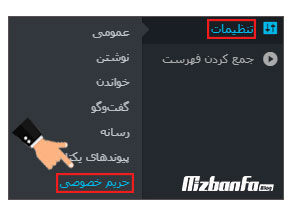
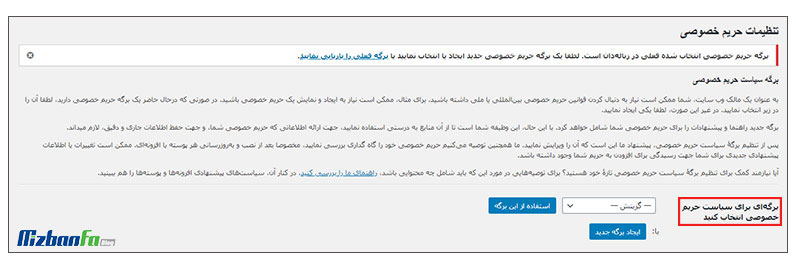 به همین منظور باید به دو شکل پیش بروید:
به همین منظور باید به دو شکل پیش بروید:
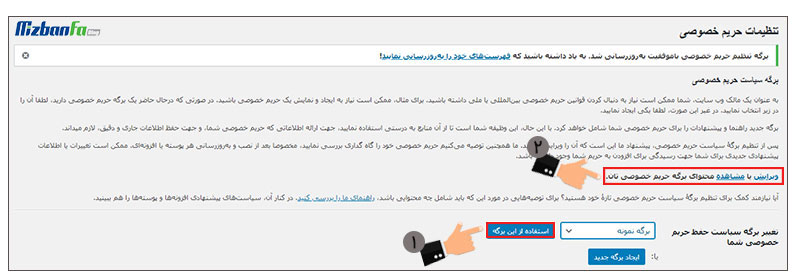
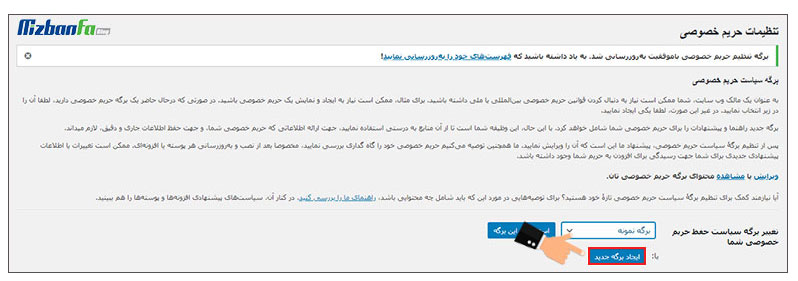
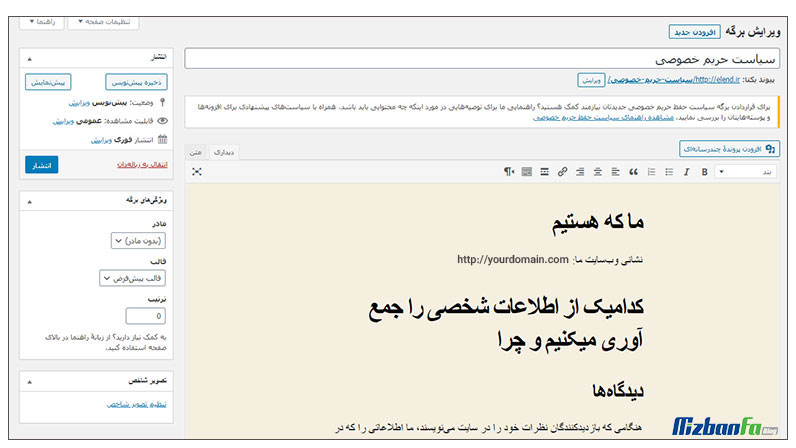
بدون دیدگاه